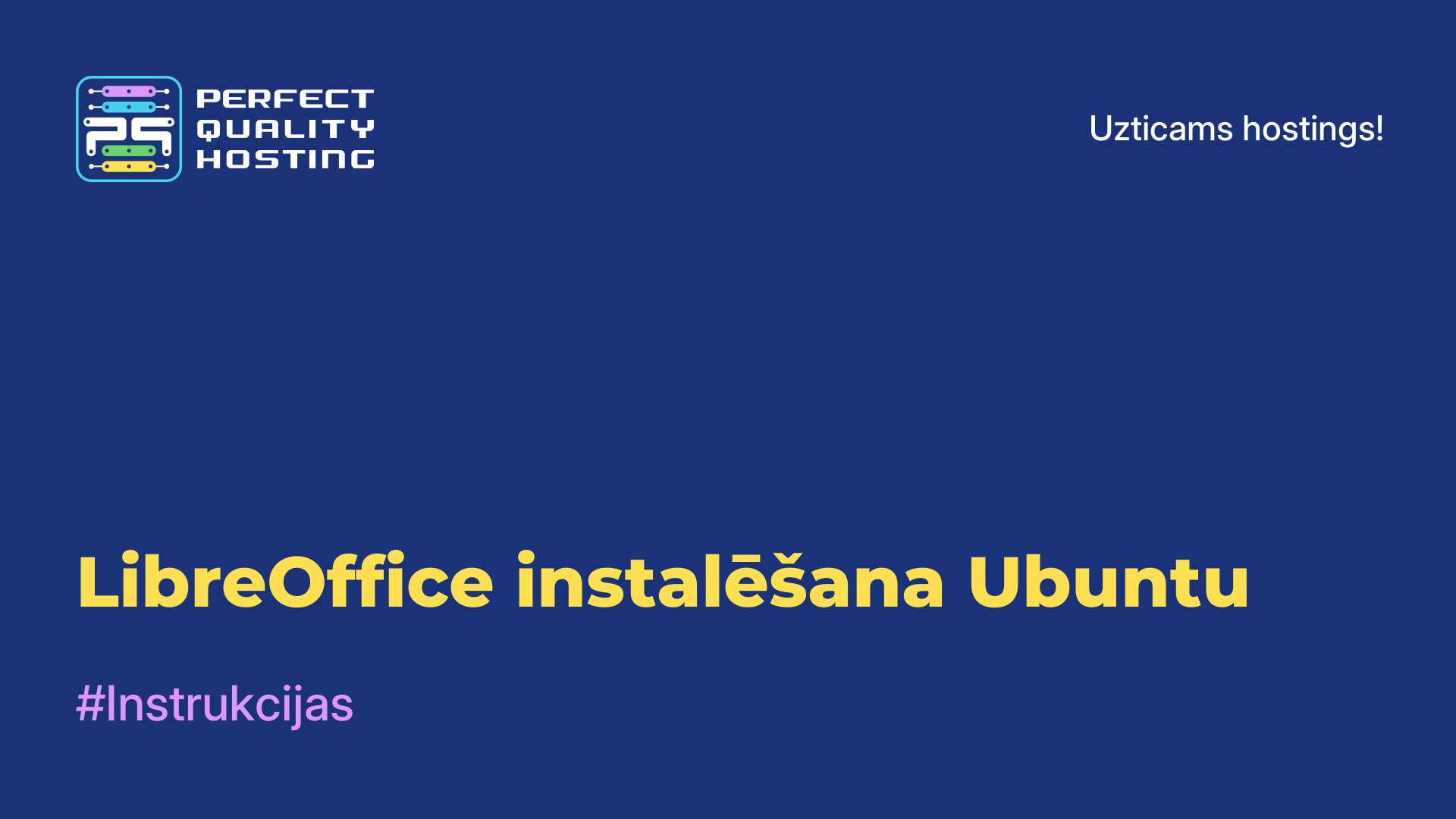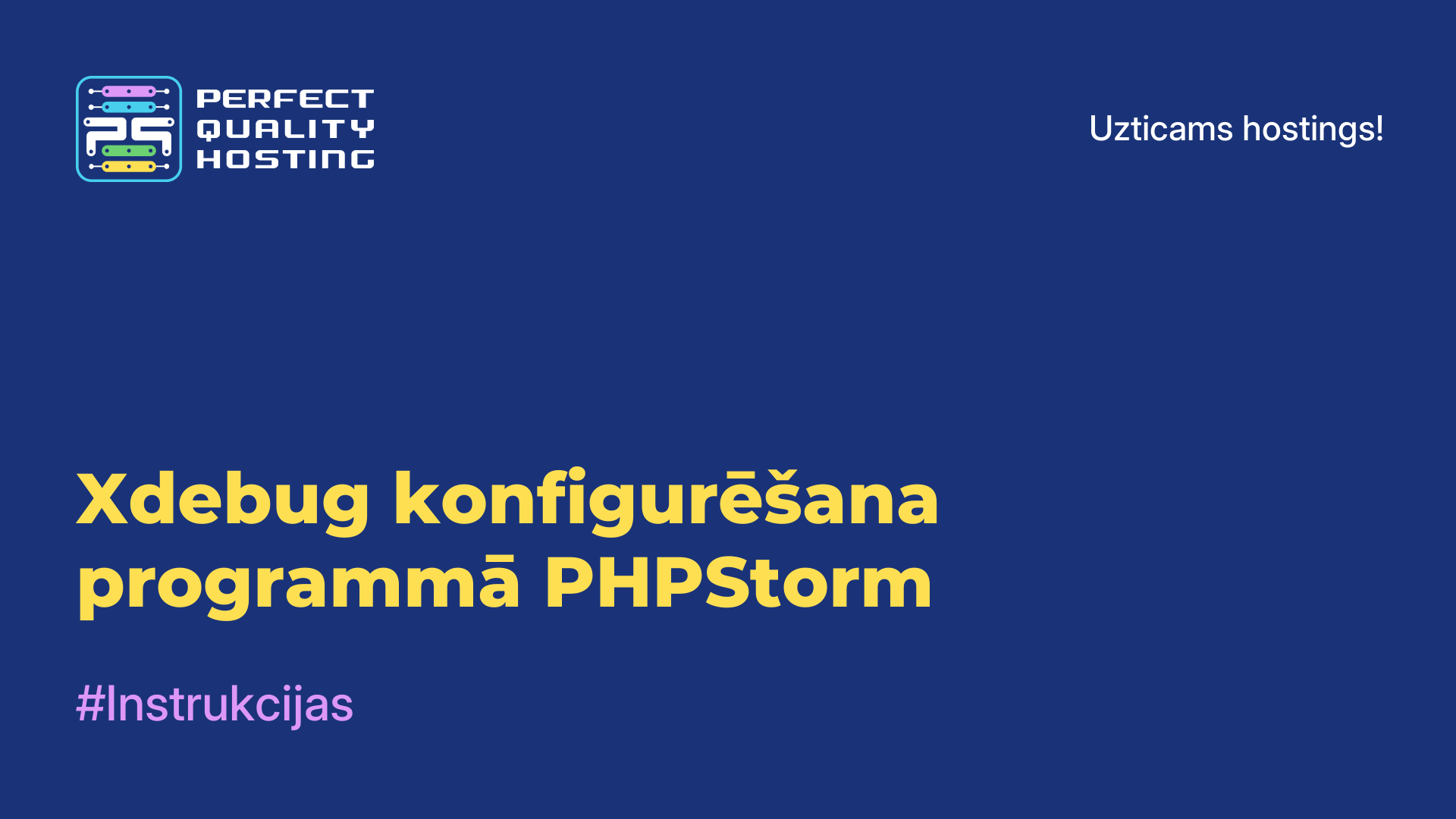-
Rusija8 (800) 707-83-77
-
Didžioji Britanija+44 (20) 4577-20-00
-
JAV+1 (929) 431-18-18
-
Izraelis+972 (55) 507-70-81
-
Brazīlija+55 (61) 3772-18-88
-
Kanada+1 (416) 850-13-33
-
Čekija+420 (736) 353-668
-
Estija+372 (53) 683-380
-
Graikija+30 (800) 000-02-04
-
Airija+353 (1) 699-43-88
-
Islande+354 (53) 952-99
-
Lietuva+370 (700) 660-08
-
Nyderlandai+31 (970) 1027-77-87
-
Portugalija+351 (800) 180-09-04
-
Rumunija+40 (376) 300-641
-
Švedija+46 (79) 008-11-99
-
Slovakija+421 (2) 333-004-23
-
Šveicarija+41 (22) 508-77-76
-
Moldova+373 (699) 33-1-22
 Latviešu
Latviešu
Ienākšana Ubuntu sistēmā kā saknes lietotājam
- Mājas
- Zināšanu bāze
- Ienākšana Ubuntu sistēmā kā saknes lietotājam
Ubuntu izplatīšanas politika ir tāda, ka visas lietotāja darbības un lēmumi, kam nepieciešamas administratīvās tiesības, tiek veikti tikai ar sudo komandu. Neviens iesācējiem neiesaka izmantot root, jo iesācējs lietotājs nav labi orientējies sistēmā un var aizmirst, ka ir pieteicies kā root, un izdzēst kādu svarīgu failu. Ubuntu sistēmā nav iespējams atjaunot failus pēc izdzēšanas ar vienu komandu rm, kas nozīmē, ka iesācējam root lietotājam nav ko darīt. Taču dažkārt ir nepieciešams pieteikties kā root lietotājam.
Kā Ubuntu lietotnē pieteikties kā root lietotājam
Iepriekš aprakstīto iemeslu dēļ lietotājam root parole Ubuntu nav iestatīta pēc noklusējuma, tāpēc jūs nevarat vienkārši pieteikties kā root, izmantojot virtuālās konsoles, kas pieejamas, izmantojot Ctrl+Alt+FN vai su utilītu. Tā kā parole nav noteikta, jūs nevarēsiet to ievadīt pareizi.
Izpildīt:
$ su - root
Patiesība ir apieta. Lai terminālī pieteiktos kā root lietotājs, vienkārši pievienojiet sudo pirms su komandas:
$ sudo su - root
Varat arī izmantot komandas sudo opciju -i, lai atvērtu konsoli kā root lietotājs:
$ sudo -i
Ja kā šis lietotājs vēlaties pieteikties virtuālajā konsolē vai izmantojot SSH, vispirms šim lietotājam ir jāiestata parole. Izpildīt:
$ sudo passwd root
Ievadiet paroli divas reizes. Pēc tam root lietotājs kļūst gandrīz par pilntiesīgu sistēmas lietotāju. Ar tā starpniecību nebūs iespējams pieteikties grafiskajā saskarnē. Tas ir pašas Gnome čaulas ierobežojums, un ir ļoti slikta prakse palaist visu čaulu kā root.
Bet, ja jūs patiešām vēlaties to darīt, varat nedaudz konfigurēt PAM noteikumus GDM. Lai to izdarītu, atveriet /etc/pam.d/gdm-password failu un komentējiet tajā esošo rindu:
$ sudo vi /etc/pam.d/gdm-password
# auth required pam_succeed_if.so user != root quiet_success
Tagad jūs varat autentificēties kā root pieteikšanās pārvaldniekā. Vienkārši sarakstā noklikšķiniet uz Nē un pēc tam ievadiet root pieteikumvārdu:

Tālāk redzēsiet čaulu, kas darbojas kā superlietotājs:

Paturiet prātā, ka tas ir bīstami, jo jebkura programma datorā var izdarīt pilnīgi jebko. Arī pirmās Windows versijas darbojās šajā režīmā. Un mēs atceramies, cik neaizsargātas un vājas tās bija pret hakeru uzbrukumiem.